怎么使用doc命令执行快速备份
有的小伙伴在使用电脑时,想要备份文件,我们可以使用脚本、doc命令以及备份软件等方法,小编就来介绍一下怎么使用doc命令快速备份吧。
具体如下:
1. 第一步,小编先来介绍一些一次性备份,如果需要将C:\mysql需备份到E:\backup,那么它的命令就是xcopy "C:\mysql" "E:\backup" /e /h /d /y /r /v /f /k,按win +R快捷键,在下图所示的运行窗口中,输入cmd,接着点击确定选项,或者按回车键执行该命令。

2. 第二步,来到下图所示的页面后,输入xcopy "C:\mysql" "E:\backup" /e /h /d /y /r /v /f /k的命令,接着按回车键执行该命令。

3. 第三步,如果小伙伴想要定时备份,那么在运行窗口中,输入taskschd.msc的命令,接着点击确定选项,或者按回车键执行该命令。

4. 第四步,在弹出的页面中,点击创建基本任务选项,接着在下图所示的页面中,输入计划名称和描述,然后点击下一步选项。
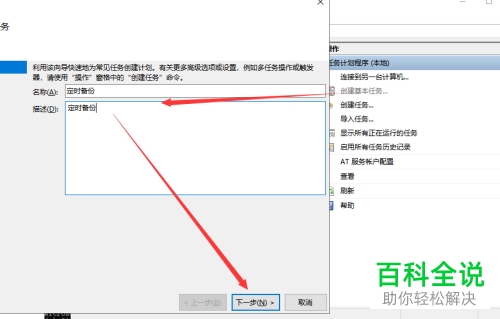
5. 第五步,我们可以看到如下图所示的触发器页面,根据自己的需求,勾选定时备份的频率左边的复选框,小编就勾选了每天,接着点击下一步选项。

6. 第六步,在下图所示的页面中,根据自己的需求,来设置备份开始的时间以及具体的频率,接着点击右下角的下一步选项。

7. 第七步,来到下图所示的操作页面后,勾选启动程序左边的复选框,接着点击下一步选项,点击程序或脚本下面的输入框,并输入xcopy "C:\mysql" "E:\backup" /e /h /d /y /r /v /f /k,然后点击右下角的下一步选项,最后在完成页面中,点击完成选项。


8. 第八步,小伙伴还可以使用专业的备份软件来执行,会拥有更高的效率以及安全性,小编就以大势至文件备份系统来给大家介绍一些吧,在百度软件中下载并安装大势至文件备份系统软件,完成安装后,双击或者右击打开大势至文件备份系统d 快捷方式,接着根据提示,输入帐号admin和密码123,然后点击右下角的确定选项。
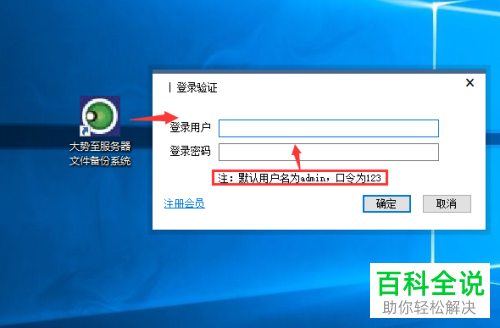
9. 第九步,来到下图所示的大势至文件备份系统主页面后,点击新增计划选项,接着在下图所示的页面中,点击源备份路径右边的浏览选项,并点击选择想要备份的文件,然后点击确定选项,点击备份目标路径右边的输入框,并输入备份文件保存的位置,最后点击箭头所指的添加选项。

10. 第十步,点击页面左侧的备份开始时间,接着根据自己的需求,来设置备份具体的开始日期和时间。
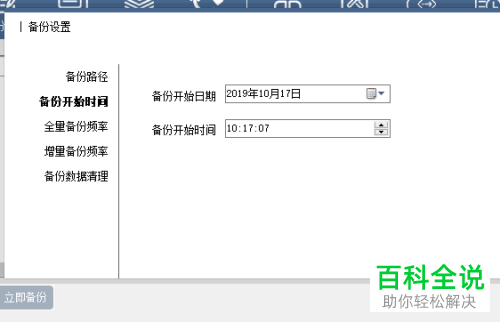
11. 第十一步,点击页面左侧的全量备份频率,接着勾选启用全量备份左边的复选框,然后根据自己的需求,来设置具体的频率。
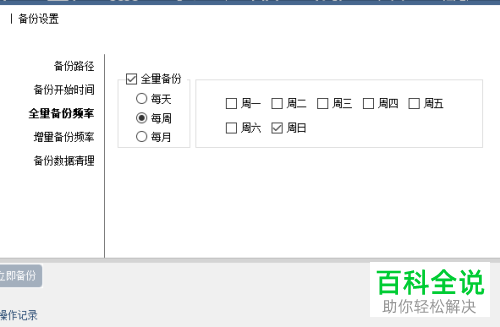
12. 第十二步,点击页面左侧的增量备份选项,如果想要启用增量备份,那么勾选增量备份左边的复选框,然后根据自己的需求,来设置频率。

13. 第十三步,点击页面左侧的备份数据清理选项,接着在页面右侧,设置清理的频率,然后点击右下角的保存选项。

以上就是怎么使用doc命令执行快速备份的方法。

